Содержание
Нередко техника дает сбой. Чаще всего причина кроется не в «железе», а в самой системе устройства. Причины для этого могут быть совершенно разными: случайное удаление системных файлов, заражение вирусом или часто возникающие критические ошибки.
Чтобы не перепрошивать операционную систему телефона, можно применить так называемый Hard Reset или сброс до заводских настроек. После этого все поврежденные или утерянные файлы будут восстановлены.
Описание процесса
В каждом телефоне изначально встраивается программное обеспечение, дающее возможность откатить пользовательские настройки к их первозданному виду. При этом будьте готовы, что с вашего телефона ZTE удалятся все данные: фото, видео, аудио и даже контакты (если они сохранены в памяти телефона). Данные, хранящиеся на сим-карте и встроенной карте памяти останутся нетронутыми.
Поэтому не забудьте выполнить резервное копирование хранящейся на телефоне информации. Сделать это можно как с самого устройства, так и подключив его к компьютеру.
В отличие от перепрошивки, сброс настроек роутера ZTE— абсолютно безопасен и не будет расцениваться как взлом программного обеспечения, если вы вдруг решите вернуть неисправное устройство по гарантии.
Существует несколько способов сбросить настройки телефона до заводских. В зависимости от того, в чем причина вашего решения: сбой в работе ZTE или в качестве профилактики, тот или иной метод может не работать. Рассмотрим самые популярные.
Android System Recovery
Любой телефон ZTE, работающий на операционной системе Андроид можно вернуть к первоначальным настройкам используя универсальный способ. Для этого батарея устройства должна быть заряжена хотя бы на 30%. После этого выполните следующие действия:
- отключите питание вашего устройства;
- удерживайте следующую комбинацию клавиш одновременно: включение/выключение, увеличение громкости;
- появится экрана со значком Андроида, список доступных команд, данные о вашем телефоне ZTE (версия прошивки);
- управление по списку осуществляется клавишами уменьшения и увеличения громкости, подтвердить выбор — кнопка питания;
- перейдите вниз по списку и выберите “wipe data/ factory reset” — полный сброс до заводских настроек;
- подтвердите действие, дождитесь завершения операции;
- выберите первую строчку из списка «reboot system now».
После этого телефон перезагрузится, а все параметры сбросятся до заводских.

Телефонный код
Если предыдущий способ не сработал или в телефоне по каким-либо причинам отсутствует recovery (такое может быть из-за вируса или установки рут прав), то воспользуйтесь следующим методом сброса до заводских настроек ZTE:
- достаньте из устройства сим-карту (если она у вас есть);
- затем запустите окно набора номера и нажмите «экстренный вызов»;
- введите следующую команду: *983*987#;
- после этого устройство запросит у вас разрешение на полное удаление данных (erase everything);
- подтвердите свои намерения и дождитесь завершения операции.
ClockworkMod
Для данного метода требуется наличие сторонней утилиты для восстановления данных телефона к заводским — ClockworkMod Recovery. Она распространяется абсолютно бесплатно, а скачать ее можно с официального магазина приложений для андроида.
По своим функциональным особенностям ClockworkMod Recovery схожа со встроенной Android System Recovery, но имеет ряд преимуществ. Например, возможность резервного копирования данных на SD карту и запуск дистрибутива прошивки в безопасном режиме.
После установки она автоматически базовый софт для восстановления и запускается таким же способом: при помощи клавиш увеличения громкости и включения выключения питания телефона.
Стандартное восстановление системы
Данный метод подходит только в том случае, если устройство работает.
- перейдите в меню настройки вашего андроида;
- пролистайте список и найдите строчку «сброс и восстановление данных»
- здесь будет доступна два варианта Hard Reset’а: сброс настроек и полное удаление всех DRM сертификатов;
- здесь же можно настроить резервное копирование данных, для этого потребуется учетная запись Google;
- после того, как измените необходимые параметры выберите полное восстановление данных и дождитесь окончания процедуры.
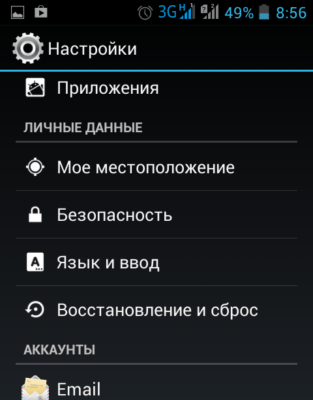
Как видите, сбросить настройки до заводских — достаточно просто на любых моделях телефонов ZTE. Большинству пользователей поможет самый первый способ, что касается более продвинутых, то рекомендуется скачать специальное стороннее приложение для восстановления.
Интересно посмотреть
Нашли опечатку? Выделите текст и нажмите Ctrl + Enter
ZTE Blade L110 — это брендовый китайский смартфон, который получил 0 баллов по производительности. Здесь Вы сможете скачать прошивки (под всех операторов, firmware ROM), узнать, как сделать сброс настроек или получить рут, Также есть инструкции на ЗТЕ. Этот смартфон — нуждается в дополнительной оценке. На борту имеет — ARM Cortex-A7, 1200 МГц
Характеристики
- Тип: смартфон
- Операционная система: Android 5.1
- Тип корпуса: классический
- Материал корпуса: поликарбонат управление: сенсорные кнопки
- Тип SIM-карты: nmicro SIM
- Количество SIM-карт: 2
- Режим работы нескольких SIM-карт: попеременный
- Вес: 110 г
- Размеры (ШxВxТ): 64.6x125x10.4 мм
- Тип экрана: цветной TFT, 16.78 млн цветов, сенсорный
Тип сенсорного экрана: мультитач, емкостный</li>nДиагональ: 4 дюйм.</li>Размер изображения: 800×480</li>Число пикселей на дюйм (PPI): 233</li>Фотокамера: 2 млн пикс., светодиодная вспышка</li>Запись видеороликов: есть</li>Фронтальная камера: есть, 0.3 млн пикс.</li>Аудио: MP3, FM-радио</li>Разъем для наушников: 3.5 мм</li>Стандарт: GSM 900/1800/1900, 3G</li>Интерфейсы: Wi-Fi 802.11n, Bluetooth 2.0, USB</li>Спутниковая навигация: GPS</li>Процессор: ARM Cortex-A7, 1200 МГц</li>Количество ядер процессора: 4</li>Объем встроенной nпамяти: 8 Гб</li>Объем оперативной памяти: 1 Гб</li>Слот для карт памяти: есть, объемом до 32 Гб</li>Емкость аккумулятора: n1400 мА/ч</li>Тип разъема для зарядки: micro-USB управление: голосовой набор, голосовое управление</li>Режим полета: nесть</li>Датчики: освещенности, приближения</li>Фонарик: есть</li></ol>
Жесткий сброс также широко известен как и сброс настроек до заводских. Это руководство покажет Вам самый легкий путь выполнить сброс до заводских настроек на ZTE Blade L110. Найдите способ удалить все личные данные , персональные настройки и установленные приложения на ZTE Blade L110.
Как результат ваш Android 5.1 Lollipop будет работать быстрее, вы сможете испольщовать все 4000 пространство памяти и Li-Ion 1400.0 mAh батарея сможет работать дольше. Давайте восстановим стандартные настройки на ZTE Blade L110 и будем наслаждаться устройством как будто оно только из магазина.
Второй метод:
- В самом начале нажмите и удерживайте кнопку питания на короткое время, чтобы выключить устройство.
- Затем перейдите в Настройки, а затем в Резервное копирование и сброс.
- Нажмите « Сброс заводских данных» и выберите « Сбросить телефон».
- Выберите « Стереть все», если вы уверены, что хотите очистить все свои данные.
- Отличная работа! Ваш телефон готов к использованию.
Предыдущая Помогите! Это не сработало
Поставьте лайк на фейсбуке!
Используемые источники:
- https://znaiwifi.com/instrukciya/zte-sbros-do-zavodskih-nastroek.html
- http://rulsmart.com/zte-blade-l110-4123/
- https://www.hardreset.info/ru/devices/zte/zte-blade-l110/sbros-k-zavodskim-nastroikam/
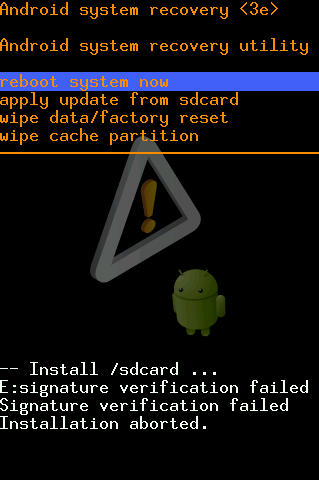
 Обзор ZTE Blade V8 mini: младший брат
Обзор ZTE Blade V8 mini: младший брат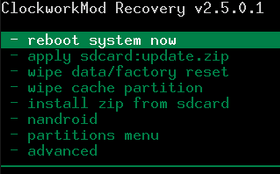
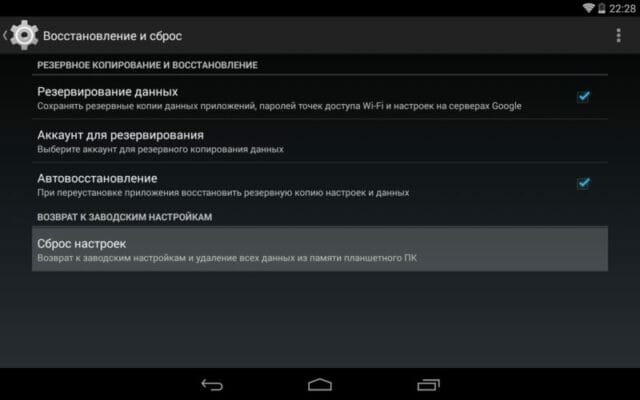
 Сброс к заводским настройкам ZTE Blade A610
Сброс к заводским настройкам ZTE Blade A610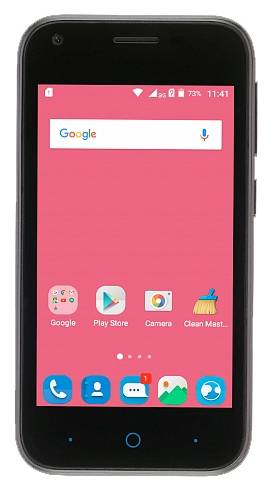

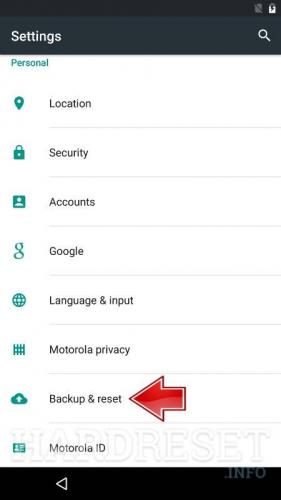
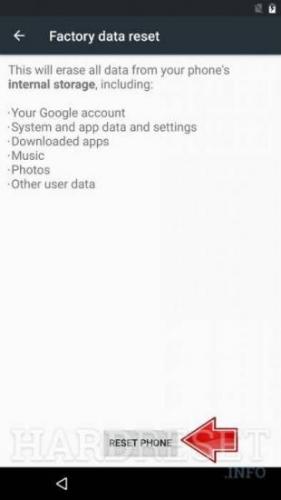
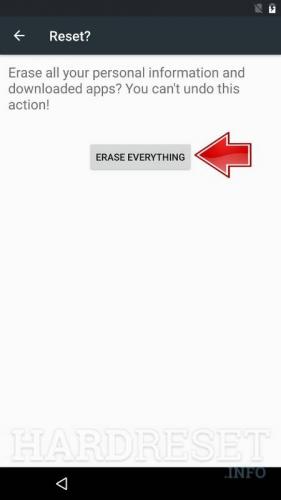

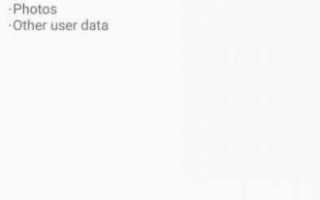

 Обзор ZTE Axon 7 — самого громкого музыкального флагмана
Обзор ZTE Axon 7 — самого громкого музыкального флагмана Как установить и настроить 4G модем от ZTE
Как установить и настроить 4G модем от ZTE Сброс к заводским настройкам HUAWEI Y6 Prime 2018
Сброс к заводским настройкам HUAWEI Y6 Prime 2018 Смартфон Samsung Galaxy J1 SM-J120F/DS - отзывы
Смартфон Samsung Galaxy J1 SM-J120F/DS - отзывы